4.4.2. Le classement des résultats
Présentation
Cette fonction vous permet, une fois la recherche effectuée, d'indiquer à BCDI le/les champ(s) par le(s)quel(s) vous souhaitez classer vos fiches avant de les afficher ou de les imprimer.
BCDI affiche sous Classer les fiches par les fichiers en relation avec le fichier sur lequel la recherche a été faite. C'est pourquoi les options de classement proposées diffèrent selon le fichier choisi à partir du menu Recherche > Recherche gestionnaire.
Exemples de fichiers sur lesquels peuvent s'effectuer un tri lors d' une recherche :
|
Emprunteurs
|
Notices
|
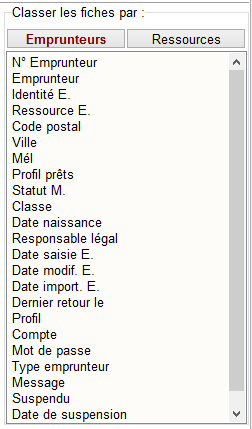 |
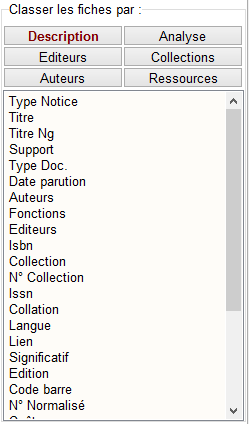 |
C'est parmi ces derniers que vous pourrez choisir le ou les champ(s) pour effectuer votre classement.
Les champs proposés dans l'affichage de départ sont ceux présents dans le fichier dont le nom apparaît en caractères rouge et gras.
Un ascenseur s'affiche si de nombreux champs constituent ce fichier afin que vous puissiez accéder à celui qui vous intéresse.
Si le fichier affiché au départ n'est pas celui qui comporte le champ voulu, cliquez sur le bouton qui le contient : le nom du fichier apparaît en caractères rouge et gras, la liste des champs s'affiche.
Exemple pour une recherche en Notices.
|
Choix proposé par défaut pour effectuer un classement (partie Description)
|
Choix proposé pour effectuer un classement sur un des champs de la partie Analyse
|
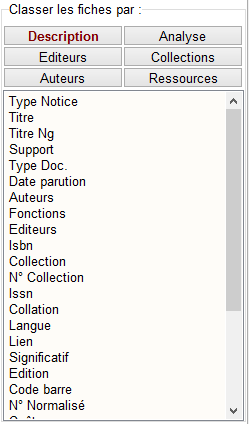 |
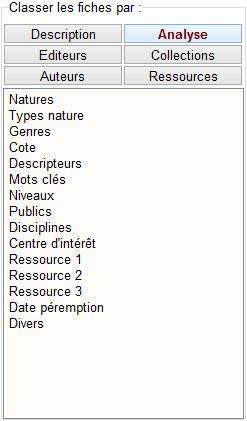 |
Choix du ou des critères de tri
Sélection du champ
Cette opération se fait en 1 clic.
Pour sélectionner le champ souhaité, cliquez dessus.
Pour signifier que le critère a été pris en compte, l'affichage du nom du champ est modifié ainsi:
|
1 > : NomDuChamp
|
-
il passe du noir au rouge ;
-
il est précédé désormais du chiffre 1 pour signifier que le 1er critère de classement s'effectuera sur ce champ ;
-
derrière le chiffre se trouve le symbole ">" suivi de ":". Ceci signifie que le classement sera ascendant :
-
par ordre alphabétique pour tous les champs, même les champs alphanumériques ;
-
par ordre chronologique pour les dates qui seront classées de la plus ancienne à la plus récente.Si un nouveau critère de tri est ajouté sur un nouveau champ, l'affichage se fera de la même manière mais ce sera le chiffre 2 qui précédera le NomDuChamp et ainsi de suite pour chaque nouvel ajout :
|
3> : NomDuChamp
1 > : NomDuChamp
NomDuChamp
2 > : NomDuChamp
NomDuChamp
NomDuChamp
NomDuChamp
|
Inversion de l'ordre du classement
Cette opération se fait en 2 clics.
Si vous souhaitez inverser l'ordre de tri, il suffit de cliquer à nouveau dessus.
Pour signifier que l'inversion a été prise en compte, l'affichage du nom du champ est modifié ainsi:
|
1 < : NomDuChamp
|
-
la couleur reste rouge ;
-
le chiffre reste le même ;
-
le symbole > est devenu <. Ce qui signifie que le classement sera descendant donc :
-
par ordre alphabétique inverse pour tous les champs, même les champs alphanumériques ;
-
par ordre chronologique inverse pour les dates qui seront classés de la plus récente à la plus ancienne.
Suppression du critère de tri
Cette opération se fait en 3 clics.
Si vous voulez supprimer le classement sur ce champ, il suffit de cliquer à nouveau dessus.
Pour signifier que le critère a été supprimé, l'affichage du champ est modifié ainsi:
|
NomDuChamp
|
-
la couleur redevient noire ;
-
tout ce qui a précédé le nom du champ a été supprimé.Si vous avez choisi plus de deux critères de tri, le numéro est supprimé mais les numéros sont réattribués automatiquement en suivant l'ordre initial.Le bouton Effectuer le classement
 permet d'appliquer au résultat de la recherche le tri souhaité.
permet d'appliquer au résultat de la recherche le tri souhaité.
|
|
|
Rappel
Lors de l'utilisation de certains rapports de sortie, des tris peuvent être associés automatiquement aux résultats de la recherche.
Vous pouvez néanmoins en ajouter d'autres.
L'édition des Rapports n'est pas encore développée dans l'état actuel de cette documentation et fera l'objet d'une mise à jour ultérieure.
|
Exemple
Nous prendrons pour illustrer cette fonction, l'exemple d'une recherche sur le fichier des Notices pour trouver des livres de fiction que nous voulons classer par nature puis par auteur puis par date de parution.
La recherche a été effectuée sur le fichier Notices et les fiches ont été trouvées.
Le premier critère de tri
Vous commencez par un tri sur la nature des fictions.
-
En dessous de Classer les fiches par ce sont les champs de Description qui sont proposés par défaut.
-
Le champ Natures est dans Analyse : cliquez sur Analyse. Le bouton passe en rouge et le champ Natures est accessible :
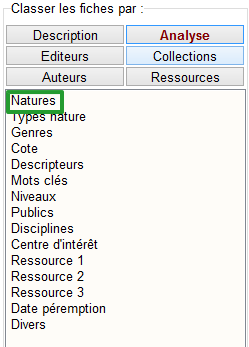
-
Cliquez sur Natures. L'affichage du nom du champ est modifié et apparaît ainsi:
 .
.
Le second critère de tri
Pour le second critère, vous effectuez un tri par auteur.
-
Le champ Auteurs est dans Description. Cliquez sur Description, le bouton passe en rouge.
-
Le champ Auteurs apparaît :
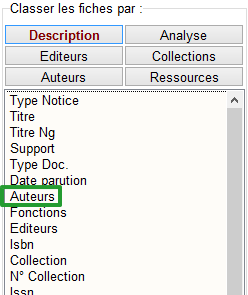
-
Cliquez ensuite sur le champ Auteurs. L'affichage du nom du champ est modifié et apparaît ainsi:
 .
.
Le troisième critère de tri
Pour le 3ème critère, vous effectuez un dernier tri par Date parution.
-
Le champ Date parution est juste au dessus du dernier champ sélectionné :
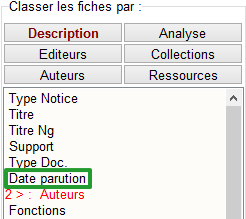
-
Cliquez sur le champ Date parution. L'affichage du nom du champ est modifié et apparaît ainsi:
 .
. -
Cependant le tri sera effectué par date de la plus ancienne à la plus récente. si vous souhaitez obtenir un classement en commençant par les parutions les plus récentes, vous cliquez à nouveau sur
 , pour inverser le tri.
, pour inverser le tri. -
L'affichage devient :
 . Le tri sera effectué de la date la plus récente à la plus ancienne.
. Le tri sera effectué de la date la plus récente à la plus ancienne.
Il ne vous reste plus qu'à appliquer les classements en cliquant sur le bouton Effectuer le classement  .
.
Les livres de fictions sont désormais triés par nature, puis par auteur, puis date de parution.